Apple Watchin akun tyhjenemisen korjaaminen
Omena Apple Kello Sankari / / April 02, 2023

Viimeksi päivitetty

Huomaatko, että Apple Watchin akku ei kestä niin kauan kuin haluaisit? Jos haluat tietää, kuinka Apple Watchin akun tyhjennysongelmat korjataan, noudata tätä opasta.
Apple Watch on yksi markkinoiden suosituimmista älykelloista. Älykellolta odottamiesi yhteisten ominaisuuksien lisäksi uusimmat mallit sisältävät terveyden seurantatyökaluja, kuten sykemittauksen, EKG-mittaukset ja veren happitasot.
Kaikki nämä ominaisuudet tarvitsevat kuitenkin virtaa. Apple Watchin on tarkoitus mennä kokonainen päivä ennen kuin se tarvitsee latausta, mutta saatat huomata, että sinun on ladattava sitä useammin. Jos näin on, voit yrittää korjata Apple Watchin akun tyhjennysongelmia joitain asioita.
Tässä on muutamia vinkkejä Apple Watchin akun käyttöiän pidentämiseen.
Poista Always On Display käytöstä Apple Watchissa
Yksi Apple Watchin akun suurimmista kuluttajista on näyttö. Mitä kauemmin kellon näyttö on päällä, sitä nopeammin akku tyhjenee.
Jos sinulla on Apple Watch Series 5 tai uudempi, kellossasi on
Voit pidentää akun käyttöikää poistamalla Aina päällä -tilan käytöstä tai säätämällä asetuksia hieman.
Voit sammuttaa Apple Watchin Always On -näytön seuraavasti:
- Avaa asetukset sovellus.
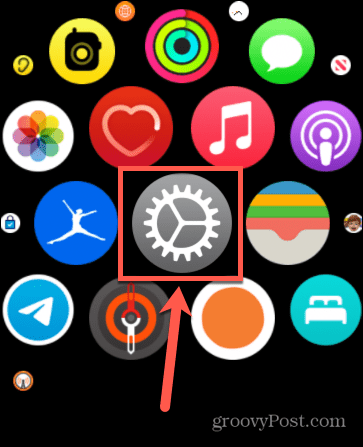
- Vieritä alas ja napauta Näyttö ja kirkkaus.
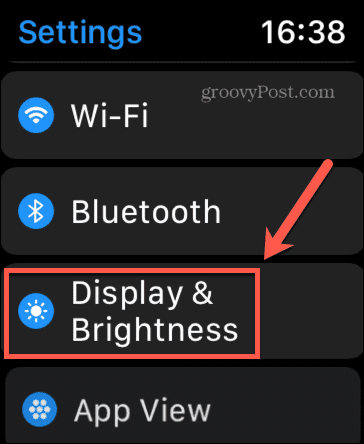
- Valitse Aina päällä.
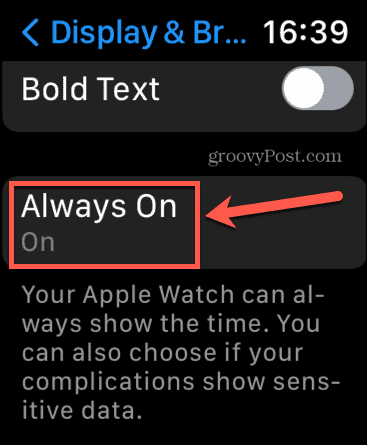
- Jos haluat poistaa Aina päällä -tilan käytöstä, siirrä kytkin asentoon Vinossa asema.
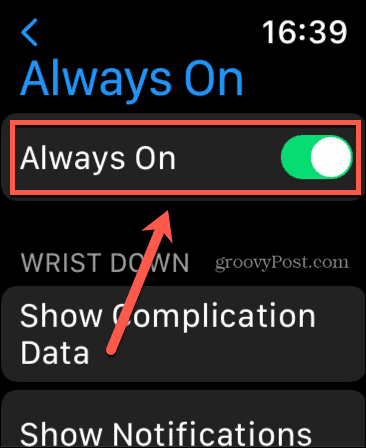
- Jos haluat jättää Aina päällä -asetuksen käyttöön, mutta haluat vähentää Apple Watchin näyttämien tietojen määrää, napauta jotakin vaihtoehdoista Ranne alas.
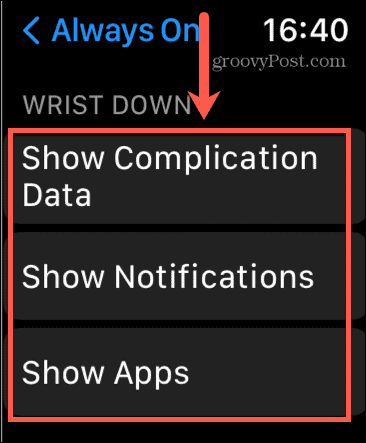
- Voit valita kullekin vaihtoehdolle, näytetäänkö tämän tyyppiset tiedot kellotaulussasi, kun raneesi on alhaalla. Näiden poistaminen käytöstä voi vähentää akun kulumista.
Sammuta Wake on ranteen nosto
Herää ranteen nostamiseen on ominaisuus, joka käynnistää automaattisesti Apple Watchin näytön, kun nostat ranteen katsoaksesi kelloa. Tämä säästää näytön napauttamista sen herättämiseksi. Koska tämä ominaisuus sisältää liiketunnistimien käytön, se voi osaltaan kuluttaa akkua.
Voit poistaa tämän ominaisuuden käytöstä Apple Watchin asetuksista.
Wake on Wrist Raise -toiminnon poistaminen käytöstä:
- Käynnistä asetukset sovellus.
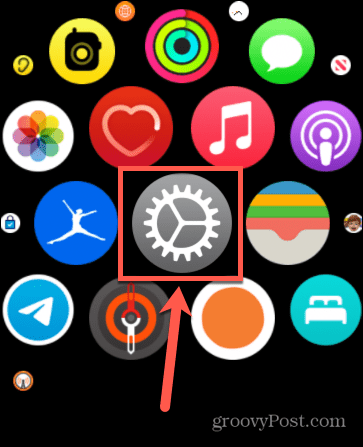
- Vieritä alas ja valitse Näyttö ja kirkkaus.
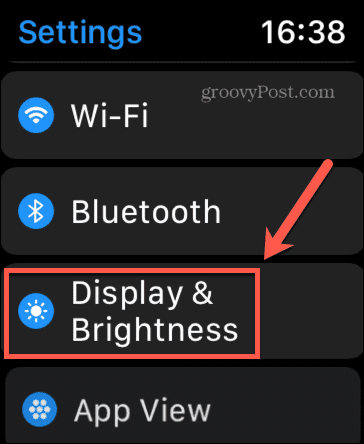
- Vaihda Herää ranteen nostamiseen to Vinossa.
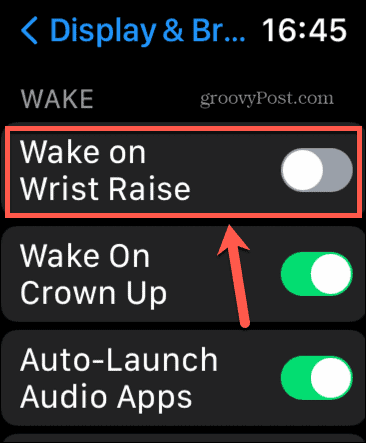
Lyhennä herätysaikaa
Kun napautat Apple Watchia herättääksesi sen, jos Always On -asetus on pois päältä, kellon näyttö sammuu uudelleen hetken käyttämättömyyden jälkeen. Voit määrittää tämän ajan Apple Watchin asetuksissa.
Lyhentämällä Apple Watchin herätysaikaa voit vähentää akun kulumista.
Voit muuttaa Apple Watchin herätysaikaa seuraavasti:
- Avata asetukset.
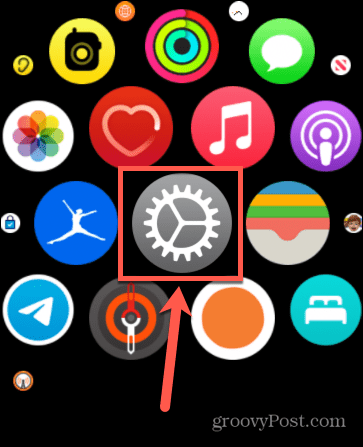
- Valitse Näyttö ja kirkkaus.
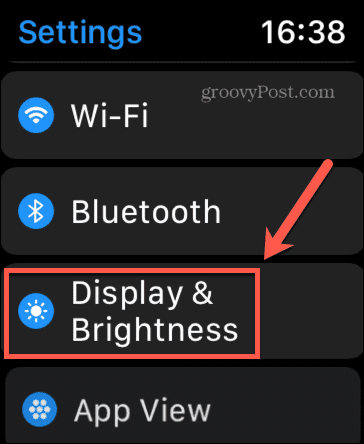
- Vieritä näytön alareunaan ja napauta Herätyksen kesto.
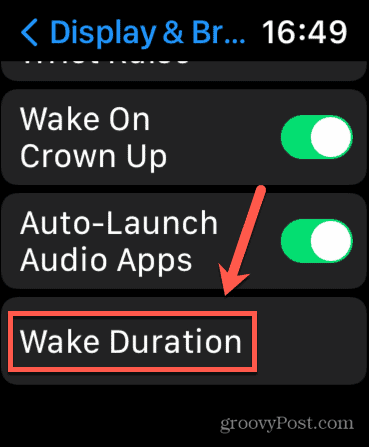
- Valitse Herää 15 sekuntia.
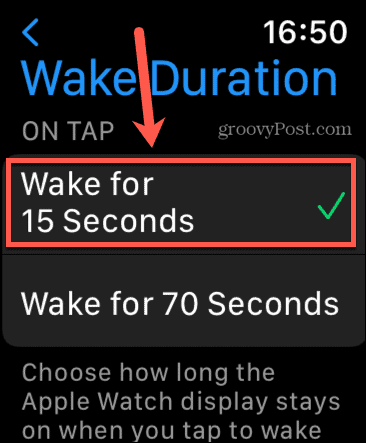
Poista taustasovelluksen päivitys käytöstä
Sovelluksen päivitys taustalla antaa Apple Watchin päivittää sovelluksia, vaikka ne eivät olisi auki. Tämä voi olla erittäin hyödyllistä joillekin sovelluksille, mutta ei välttämättä niin tärkeää muille sovelluksille. Koska päivittäminen taustalla vaatii virtaa, tästä voi tulla merkittävä akun tyhjennyslähde.
Onneksi voit poistaa Background App Refresh -sovelluksen kokonaan käytöstä tai poistaa sen käytöstä tietyissä sovelluksissa. Sinun on tehtävä tämä iPhonen kautta.
Taustasovelluksen päivityksen poistaminen käytöstä:
- Avaa Katsella sovellus iPhonessasi.
- Napauta Kenraali.
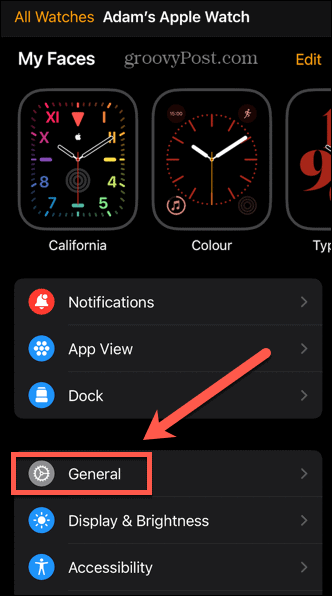
- Valitse Sovelluksen päivitys taustalla.
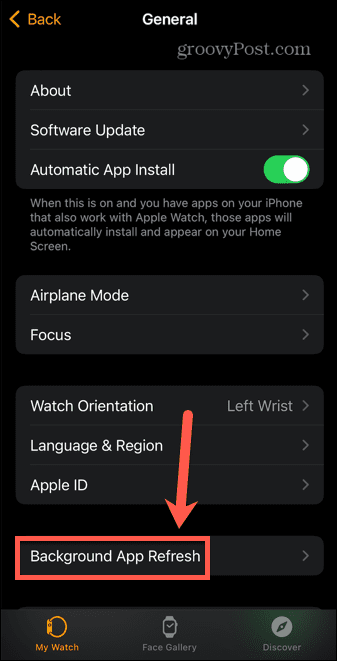
- Vaihda Sovelluksen päivitys taustalla to Vinossa sammuttaaksesi sen kokonaan tai poistaaksesi sen käytöstä yksittäisille sovelluksille alla olevasta sovellusluettelosta.
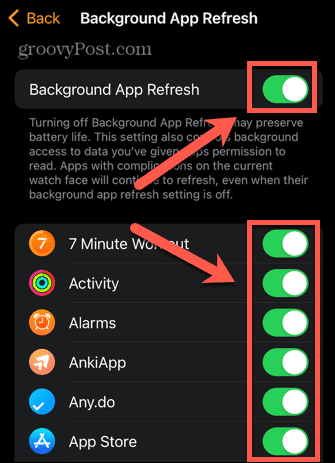
Vähennä Apple Watchin kirkkautta
Mitä kirkkaampi Apple Watchin näyttö on, sitä enemmän akku kuluu. Voit minimoida tämän vähentämällä Apple Watchin kirkkautta.
Sinun tulee olla tietoinen siitä, että kun kirkkaus on asetettu alhaiseksi, kellotaulun näkeminen voi olla paljon vaikeampaa, etenkin kirkkaassa auringonvalossa.
Voit vähentää Apple Watchin kirkkautta seuraavasti:
- Avaa asetukset sovellus.
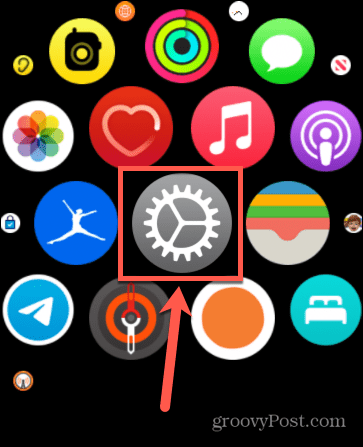
- Valitse Näyttö ja kirkkaus.
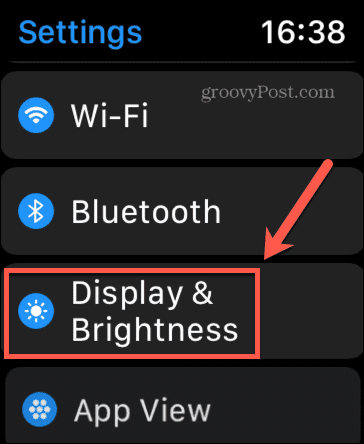
- Napauta Kirkkaus alas -kuvaketta tai käännä digitaalista kruunua vähentääksesi kirkkautta.
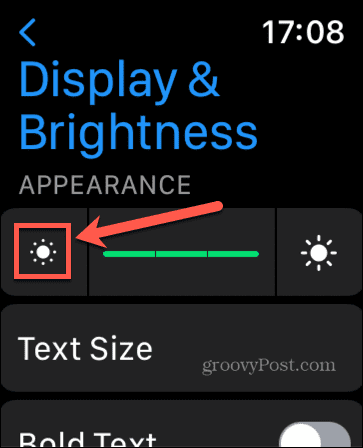
Käytä harjoituksen virransäästötilaa
Kun harjoittelet Apple Watchilla, tiedot näistä harjoituksista näkyvät kellotaulussasi, jos Aina päällä on päällä. Sykeanturi mittaa myös sykettäsi koko harjoituksen ajan.
Kytkemällä päälle Harjoittelun virransäästö, Always On -näyttö ja sydänanturi sammuvat, jolloin voit säästää akkuvirtaa harjoituksen aikana. Kun sykesensori on pois päältä, arviot harjoituksen aikana poltetusta energiasta eivät kuitenkaan ole niin tarkkoja.
Voit ottaa harjoitusvirran säästötilan käyttöön Apple Watchissa seuraavasti:
- Tuoda markkinoille asetukset.
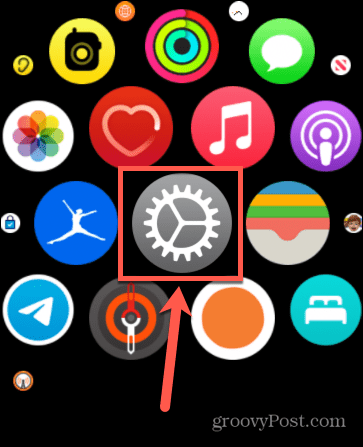
- Vieritä alas näytön alareunaan ja napauta Treenata.
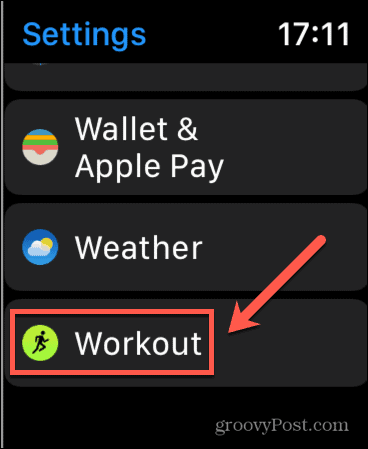
- Vaihda Virransäästötila to Päällä.
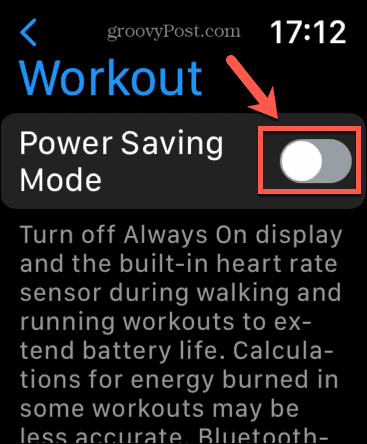
Sammuta Siri
Sirin käyttäminen Apple Watchissa helpottaa toimintojen suorittamista, kuten musiikin toistamista tai sään selvittämistä pelkällä äänelläsi. Tapa, jolla Siri aktivoidaan, vaikuttaa kuitenkin akun käyttöikään.
Sirin aktivointi pitämällä digitaalista kruunua painettuna vaatii paljon vähemmän akkuvirtaa kuin Hey Siri -vaihtoehdon käyttäminen. Tämän ominaisuuden avulla voit aktivoida Sirin vain sanomalla tämän lauseen, mutta koska se vaatii Apple Watchin jatkuvan kuuntelun, se kuluttaa enemmän akkua.
Toinen tapa korjata Apple Watchin akun tyhjennysongelma on sammuttaa Hey Siri Apple Watchin asetuksista.
Hei Sirin poistaminen käytöstä Apple Watchissa:
- Avata asetukset.
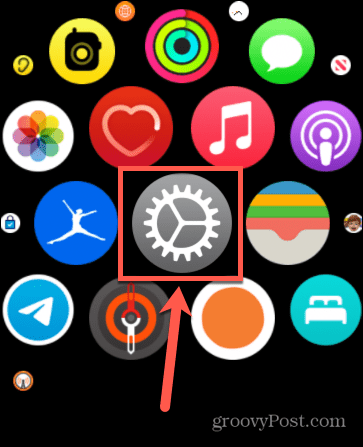
- Vieritä alas ja valitse Siri.
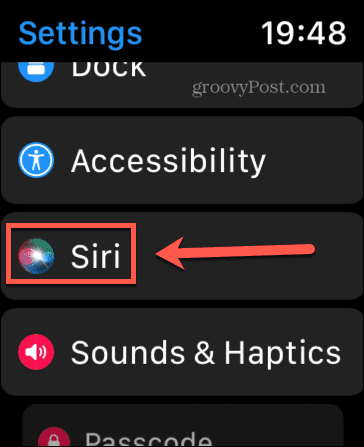
- Vaihda Kuuntele "Hei Siri" to Vinossa.
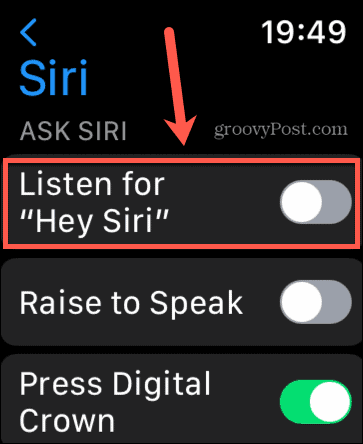
- Haluat ehkä myös sammuttaa Nosta puhumaan. Tämä ominaisuus aktivoi Sirin, kun nostat ranteesi ja alat sitten heti puhua.
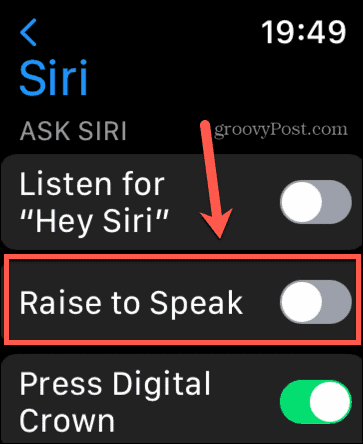
Ota käyttöön Vähennä liikettä animaatioiden rajoittamiseksi
Kuten kaikki Apple-laitteet, Apple Watch käyttää hienovaraisia animaatioita suorittaessaan toimintoja, joita et ehkä edes huomaa. Jos esimerkiksi napautat sivupainiketta avataksesi viimeisimmät sovelluksesi, sovellukset liukuvat näkyviin näytön alareunasta.
Tämäntyyppinen animaatio kuluttaa enemmän akkua kuin pelkkä sovellusten näyttäminen. Jos sinulla on ongelmia akun tyhjenemisen kanssa, voit yrittää poistaa nämä animaatiot käytöstä aktivoimalla Reduce Motion -ominaisuuden.
Reduce Motion -toiminnon ottaminen käyttöön Apple Watchissa:
- Tuoda markkinoille asetukset.
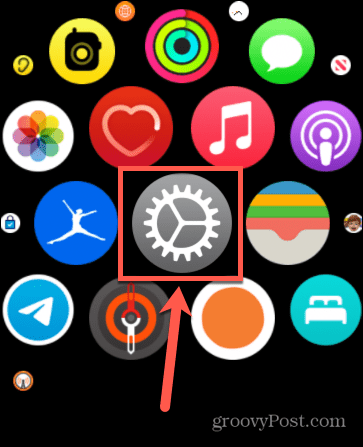
- Vieritä alas ja napauta Esteettömyys.
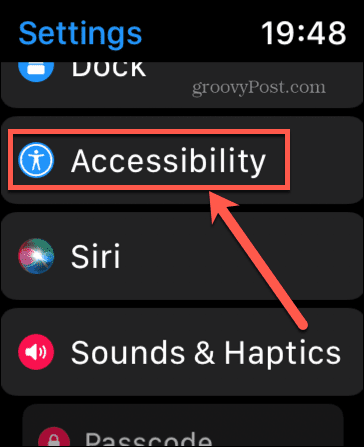
- Napauta vähennä liikettä.
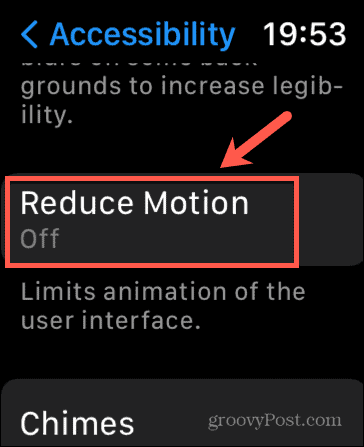
- Vaihda vähennä liikettä vaihtaa Päällä.
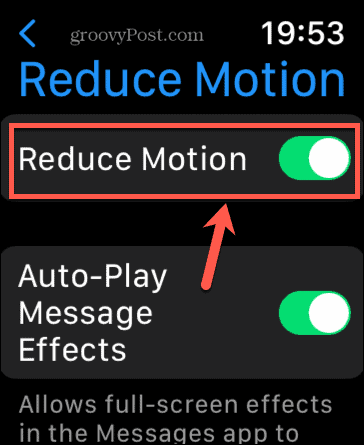
- Nyt kun painat sivupainiketta, viimeksi käytetyt sovellukset tulevat näkyviin välittömästi ilman animaatiotehosteita.
Päivitä watchOS
Jos olet kokeillut yllä olevia vaiheita, mutta sinun on silti korjattava Apple Watchin akun tyhjeneminen, sinun on ehkä tehtävä se harkitse watchOS: n päivittämistä. Käyttöjärjestelmän uusimman version asentaminen voi auttaa vähentämään akkuongelmia. Voit tehdä tämän joko kellon tai iPhonen kautta.
WatchOS: n päivittäminen Apple Watchissa:
- Avaa asetukset sovellus.
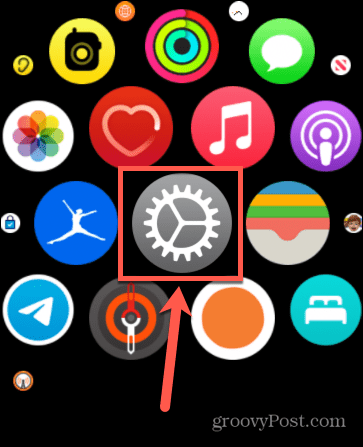
- Valitse Kenraali.
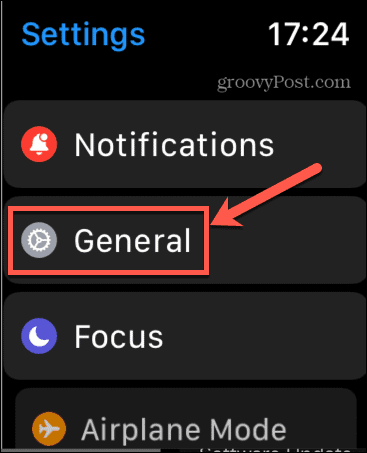
- Napauta Ohjelmistopäivitys.
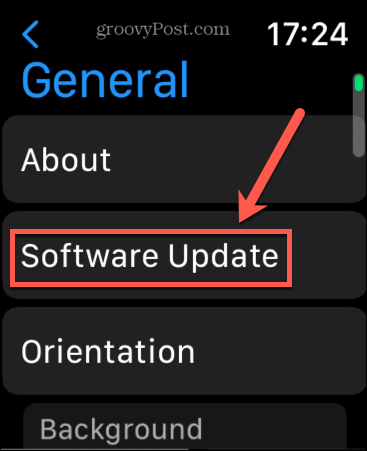
- Jos Apple Watch on ajan tasalla, näet asiasta vastaavan viestin.
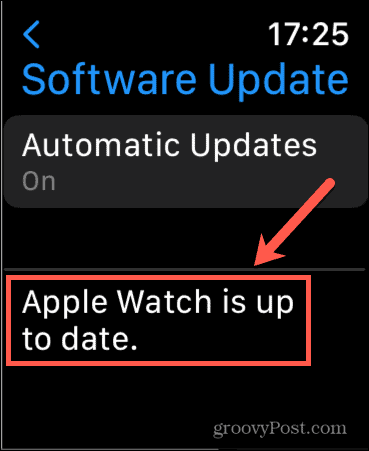
- Jos päivitys on saatavilla, asenna watchOS: n uusin versio näytön ohjeiden mukaisesti.
WatchOS: n päivittäminen iPhonessa:
- Avaa Katsella sovellus iPhonessasi.
- Napauta Kenraali.
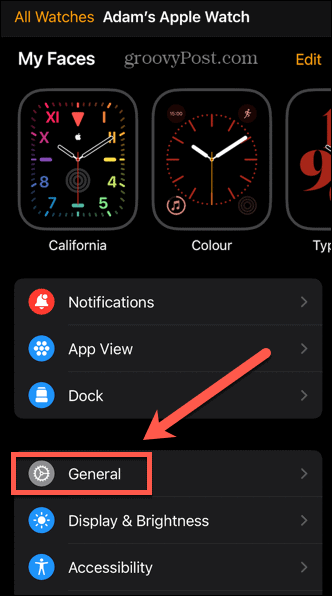
- Valitse Ohjelmistopäivitys.
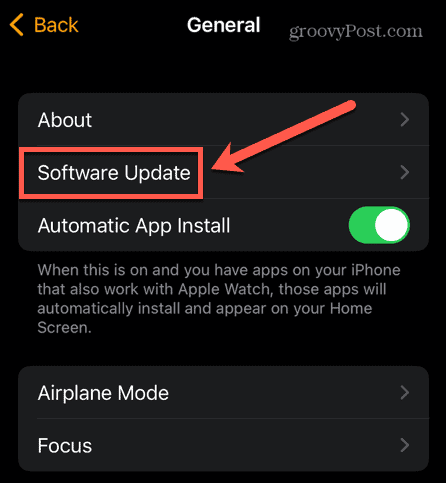
- iPhonesi tarkistaa päivitykset. Jos Apple Watch on ajan tasalla, näet tämän vahvistavan viestin.
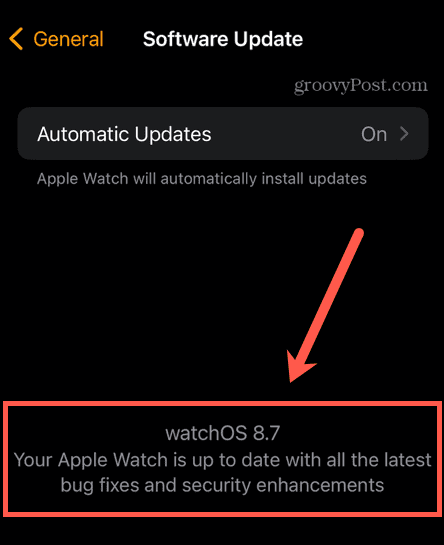
- Jos päivitys löytyy, asenna päivitys ohjeiden mukaan.
Yhdistä kellosi uudelleen
Jos sinulla on edelleen ongelmia Apple Watchin akun tyhjenemisen kanssa, se voi johtua siitä, että iPhonea ja Apple Watchia ei ole yhdistetty oikein. Yritä katkaista Apple Watchin pariliitos ja muodostaa se sitten uudelleen, jotta näet, auttaako tämä.
Apple Watchin pariliitoksen purkaminen:
- Avaa Katsella sovellus iPhonessasi.
- Vuonna Kelloni välilehti, napauta Kaikki kellot aivan näytön yläreunassa.
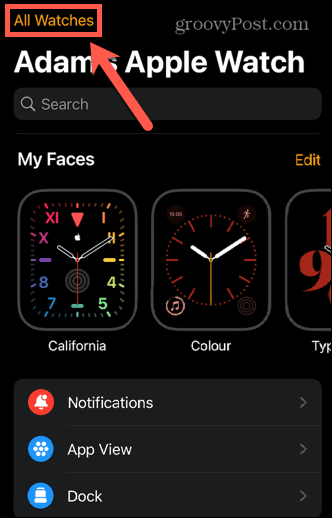
- Napauta tietokuvake Apple Watchin vieressä.

- Valitse Poista Apple Watchin laitepari näytön alareunassa.
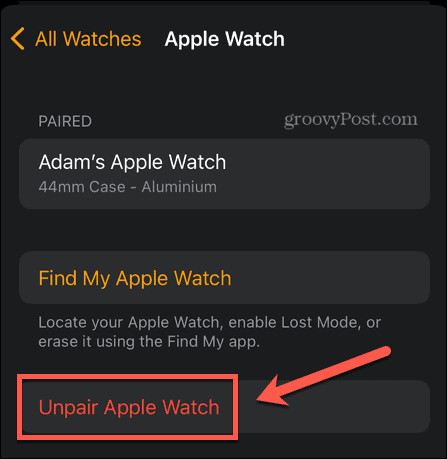
- Vahvista päätöksesi, niin Apple Watchin ja iPhonen pariliitos poistetaan.
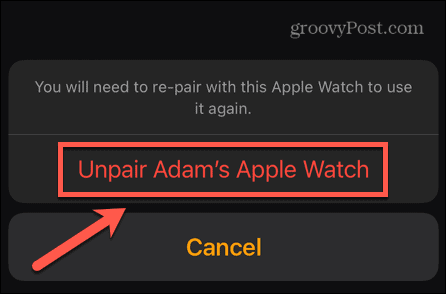
- Muodosta laitepari uudelleen viemällä iPhone Apple Watchin lähelle. Kun pariliitosnäyttö tulee näkyviin, seuraa näytön ohjeita.
Ota enemmän irti Apple Watchistasi
On tärkeää oppia korjaamaan Apple Watchin akun tyhjennysongelmat – haluat selviytyä päivästä ilman lataamista. On muitakin asioita, joita voit yrittää saada enemmän irti Apple Watchistasi.
Tiesitkö, että voit avaa iPhonesi lukitus Apple Watchin avulla vaikka käytät esimerkiksi kasvonaamaria? Voit myös käytä Apple Watchia Macin lukituksen avaamiseentai jopa käyttää sitä hyväksyä tehtäviä Macissasi, myös.
Kuinka tyhjentää Google Chromen välimuisti, evästeet ja selaushistoria
Chrome tallentaa selaushistoriasi, välimuistisi ja evästeet erinomaisesti selaimesi suorituskyvyn optimoimiseksi verkossa. Hänen tapansa...
Myymälähintojen vastaavuus: Kuinka saada verkkohinnat kaupassa tehdessäsi ostoksia
Myymälästä ostaminen ei tarkoita, että sinun pitäisi maksaa korkeampia hintoja. Hintavastaavuustakuiden ansiosta saat verkkoalennuksia tehdessäsi ostoksia...



